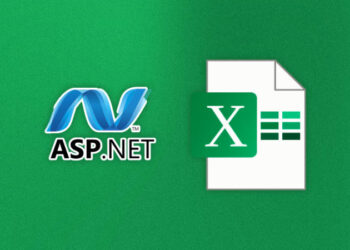Para cualquier persona que trabaje con Excel, saber cómo combinar el contenido de dos celdas puede ser una habilidad extremadamente útil. Ya sea para fusionar nombres, direcciones, números de teléfono o cualquier otra información, la capacidad de combinar el contenido de dos o más celdas puede ahorrar tiempo y minimizar errores en su trabajo.
En este artículo, vamos a explorar diferentes métodos para combinar el contenido de dos celdas en Excel de manera efectiva. Además, proporcionaremos consejos útiles, ejemplos prácticos, soluciones para problemas comunes y herramientas útiles para optimizar su productividad en Excel.
¡Sigue leyendo para aprender cómo combinar el contenido de dos celdas en Excel como un profesional!
Pasos para combinar el contenido de dos celdas
Combinar celdas en Excel es una tarea sencilla pero muy útil que puede ahorrar mucho tiempo y esfuerzo. Al combinar celdas, se unen los valores de dos o más celdas en una sola celda. En esta sección, se presentarán los pasos básicos para combinar el contenido de dos celdas en Excel.
Pasos para combinar el contenido de dos celdas:
- Seleccionar la celda donde se insertará el valor combinado.
- Escribir el signo de igual (=) en la celda seleccionada.
- Seleccionar la primera celda cuyo contenido se quiere combinar.
- Escribir el operador de concatenación (&).
- Seleccionar la segunda celda cuyo contenido se quiere combinar.
- Pulsar Enter.
Una vez que se han completado los pasos anteriores, el valor combinado de las dos celdas aparecerá en la celda seleccionada.
Opción uno: Usar la función CONCATENAR
La primera opción para combinar celdas en Excel es utilizar la función CONCATENAR. Esta función permite unir el contenido de dos o más celdas en una sola. Para utilizarla, sigue estos sencillos pasos:
- Selecciona la celda donde deseas que se muestre el contenido combinado.
- Escribe la fórmula =CONCATENAR(celda1, » «, celda2) en la barra de fórmulas, reemplazando «celda1» y «celda2» con las celdas que deseas combinar.
- Presiona Enter para mostrar el resultado.
En este ejemplo, se ha utilizado un espacio en blanco entre las celdas para separar su contenido. También puedes utilizar otros caracteres, como un guión o un punto, para separar el contenido de las celdas.
Consejo: Si deseas combinar más de dos celdas, simplemente agrega el nombre de la celda adicional separada por comas en la fórmula CONCATENAR. Por ejemplo, si deseas combinar el contenido de las celdas A1, B1 y C1, la fórmula sería =CONCATENAR(A1,» «,B1,» «,C1).
Opción dos: Usar el operador de concatenación (&)
Otra forma común de combinar el contenido de dos celdas en Excel es mediante el uso del operador de concatenación &. Este método es muy sencillo y requiere muy pocos pasos.
- Seleccione la celda en la que desea mostrar el contenido de ambas celdas combinadas.
- Escriba el siguiente operador: &
- Seleccione la primera celda que desea combinar, coloque el cursor después del contenido y presione la tecla ‘Espacio’.
- Seleccione la segunda celda que desea combinar y presione la tecla ‘Enter’.
El contenido de las dos celdas debería ahora estar combinado en una sola celda. Asegúrese de incluir un espacio entre los contenidos de ambas celdas para evitar que se unan sin un espacio.
Consejo:
Si necesita agregar más de dos celdas en una sola celda, simplemente puede agregar más operadores &. Por ejemplo: si desea combinar los contenidos de las celdas A2, B2 y C2, seleccione la celda donde desea mostrar la combinación y escriba =A2&“”&B2&“”&C2. Asegúrese de incluir los dos espacios en blanco entre cada operador de concatenación.
Opción tres: Usar la función CONCATENARTEXTO
La función CONCATENARTEXTO es una de las opciones más recientes que se han agregado a Excel. Esta función es muy similar a CONCATENAR, pero tiene una ventaja importante: es capaz de ignorar cualquier valor que no sea texto. Esto la hace perfecta para unir texto de celdas cuando hay números u otros valores mixtos.
Para usar la función CONCATENARTEXTO, necesitas conocer los siguientes argumentos:
| Argumento | Descripción |
|---|---|
| Texto1 | El primer texto o celda que deseas unir. |
| Texto2 | El segundo texto o celda que deseas unir. |
| … | Puedes agregar tantos argumentos como necesites. |
Veamos un ejemplo:
=CONCATENARTEXTO(A1,» «,B1)
En este ejemplo, estamos uniendo el texto de A1 y B1, con un espacio en blanco entre ellos. El resultado sería el siguiente:
Texto de la celda A1 Texto de la celda B1
Recuerda que si tienes valores numéricos, fechas o cualquier otra cosa que no sea texto, la función CONCATENARTEXTO los ignorará. Esto es especialmente útil si estás tratando de unir texto en una columna que también contiene números o fechas.
Consejos adicionales para combinar celdas en Excel
Además de las opciones de combinación de celdas mencionadas anteriormente, existen otros consejos útiles que pueden ayudar a optimizar su trabajo en Excel:
1. Utilice atajos de teclado
Para ahorrar tiempo, puede utilizar atajos de teclado para seleccionar las celdas que desea combinar. Por ejemplo, puede usar la tecla Control + Shift + Flecha derecha para seleccionar varias celdas a la vez.
2. Formatee las celdas antes de combinarlas
Si desea que el texto combinado se vea uniforme y bien alineado, es recomendable formatear las celdas antes de combinarlas. Por ejemplo, puede ajustar el ancho de la columna o el alto de la fila para que todas las celdas tengan el mismo tamaño.
3. Use la autofill para combinar celdas de manera rápida
Si necesita combinar varias celdas en una misma fila o columna, puede utilizar la función de autofill para hacerlo de manera más rápida. Simplemente seleccione las celdas que desea combinar, haga clic en la esquina inferior derecha de la selección y arrastre hacia la izquierda o hacia la derecha para combinar las celdas automáticamente.
4. Evite perder datos al combinar celdas
Al combinar celdas en Excel, es posible que algunos datos se pierdan o se desplacen. Para evitar este problema, asegúrese de hacer una copia de seguridad de su archivo antes de combinar celdas. También puede usar la función «Centrar en la selección» para asegurarse de que el contenido de las celdas se muestre correctamente después de la combinación.
5. Explore otras funciones de Excel para combinar datos
Además de las opciones de combinación de celdas mencionadas anteriormente, Excel ofrece una amplia variedad de funciones para combinar y manipular datos. Por ejemplo, puede usar la función CONCATENAR.SI para combinar celdas que cumplan ciertos criterios, o la función BUSCARV para buscar valores específicos en una tabla y combinarlos en una sola celda.
Ejemplos prácticos de combinación de celdas en Excel
Ahora que hemos discutido las diferentes opciones para combinar el contenido de dos celdas en Excel, veamos algunos ejemplos prácticos para ayudarlo a comprender mejor cómo funcionan.
Ejemplo 1: Combinar nombres y apellidos
Supongamos que tiene una lista de nombres y apellidos en Excel y desea combinarlos en una sola celda. Para hacer esto, puede seguir estos sencillos pasos:
| Nombre | Apellido | Nombre completo |
|---|---|---|
| María | López | =CONCATENAR(A2,» «,B2) |
| Juan | García | =CONCATENAR(A3,» «,B3) |
Al utilizar la función CONCATENAR, podrá combinar los valores de las celdas A2 y B2 para obtener el nombre completo de «María López». Repita este proceso para cada fila y obtendrá el nombre completo de cada persona en su lista.
Ejemplo 2: Combinar fechas y horas
Supongamos que tiene una lista de fechas y horas en Excel y desea combinarlas en una sola celda. Para hacer esto, puede seguir estos sencillos pasos:
| Fecha | Hora | Fecha y hora |
|---|---|---|
| 01/02/2021 | 10:30 | =A2&B2 |
| 03/03/2021 | 15:45 | =A3&B3 |
Al utilizar el operador de concatenación «&», podrá combinar los valores de las celdas A2 y B2 para obtener la fecha y hora «01/02/2021 10:30». Repita este proceso para cada fila y obtendrá la fecha y hora combinada de cada entrada en su lista.
Ejemplo 3: Combinar texto y números
Supongamos que tiene una lista de números de teléfono en Excel y desea agregar el prefijo de país «+1» a cada número. Para hacer esto, puede seguir estos sencillos pasos:
| Número de teléfono | Número de teléfono completo |
|---|---|
| 555-1234 | =CONCATENARTEXTO(«+1 «,A2) |
| 555-5678 | =CONCATENARTEXTO(«+1 «,A3) |
Al utilizar la función CONCATENARTEXTO, podrá agregar el prefijo de país «+1» a cada número de teléfono en su lista. Repita este proceso para cada fila y obtendrá cada número de teléfono completo con el prefijo de país correspondiente.
Consejos para optimizar su productividad en Excel
Excel es una herramienta poderosa que puede ayudarlo a realizar tareas complejas de manera eficiente. Aquí hay algunos consejos para ayudarlo a maximizar su productividad en Excel.
1. Use atajos de teclado
Excel tiene una amplia gama de atajos de teclado que pueden ayudarlo a trabajar de manera más rápida y eficiente. Algunos atajos útiles incluyen:
| Acción | Atajo de teclado |
|---|---|
| Copiar | Ctrl + C |
| Pegar | Ctrl + V |
| Cortar | Ctrl + X |
| Guardar | Ctrl + S |
2. Use la función de autocompletar
La función de autocompletar de Excel es una herramienta útil que puede ayudarlo a ahorrar tiempo. Al escribir una fórmula, Excel proporcionará una lista de opciones para completar la fórmula automáticamente.
3. Use las tablas de Excel
Las tablas de Excel son una excelente manera de organizar y analizar grandes cantidades de datos. Al convertir un rango de celdas en una tabla de Excel, puede ordenar y filtrar fácilmente los datos, lo que hace que sea más fácil analizarlos.
4. Use las funciones de Excel
Excel tiene una gran cantidad de funciones incorporadas que pueden ayudarlo a realizar cálculos complejos de manera fácil y rápida. Algunas funciones útiles incluyen SUMA, PROMEDIO y CONTAR.
5. Organice sus archivos de Excel
Mantener sus archivos de Excel organizados puede ayudarlo a ahorrar tiempo y evitar errores. Considere crear una estructura de carpetas clara y mantener los nombres de archivo descriptivos para facilitar la búsqueda.
6. Personalice su cinta de opciones
La cinta de opciones de Excel es donde se encuentran los comandos que necesita para realizar sus tareas. Puede personalizar la cinta de opciones para que se adapte a sus necesidades, agregando o quitando comandos según sea necesario.
7. Aprenda a usar macros
Las macros de Excel pueden ayudarlo a automatizar tareas repetitivas. Si hay una tarea que realiza con frecuencia en Excel, considere crear una macro para automatizarla.
Solución de problemas comunes al combinar celdas en Excel
Aunque combinar el contenido de dos celdas en Excel es un proceso relativamente sencillo, a veces pueden ocurrir problemas. Aquí hay algunas soluciones a problemas comunes que puede encontrar mientras combina celdas en Excel:
Cuando se combinan celdas, el contenido excede el tamaño de la celda
Esto puede ocurrir si la celda original no es lo suficientemente grande para contener todo el contenido combinado. Para solucionar este problema, simplemente ajuste el tamaño de la celda o cambie el tamaño de la fuente para que quepa todo el contenido.
Al combinar celdas, el contenido se divide en dos líneas
Esto puede suceder si hay un salto de línea en el contenido original de la celda. Para solucionar este problema, asegúrese de quitar cualquier salto de línea en el contenido original antes de combinar las celdas.
No se puede combinar celdas que contienen fórmulas
Excel no permite combinar celdas que contienen fórmulas. Si necesita combinar celdas que contienen fórmulas, primero debe copiar y pegar los valores de las fórmulas en una nueva celda. Luego, puede combinar las celdas que contienen los valores.
Opción tres: Recursos adicionales y herramientas útiles para Excel
Además de las opciones mencionadas anteriormente, existen algunas herramientas de Excel que pueden ayudarlo a combinar celdas de manera más eficiente. Veamos algunas de ellas:
Complemento «Combinar celdas»
Este complemento le permite combinar rápidamente celdas en Excel sin tener que usar fórmulas o funciones. Una vez instalado, simplemente seleccione las celdas que desea combinar y haga clic en el botón «Combinar celdas» en la pestaña «Complementos». Este complemento es especialmente útil cuando trabaja con grandes conjuntos de datos que requieren una combinación frecuente de celdas.
Asistente de fórmulas de Excel
El asistente de fórmulas de Excel es una herramienta útil que puede ayudarlo a combinar celdas mediante la creación de una fórmula personalizada. El asistente guía al usuario a través de los diferentes pasos necesarios para crear la fórmula y le permite especificar las celdas que desea combinar. Esta herramienta es particularmente útil si es nuevo en Excel o si no está familiarizado con las funciones de fórmulas.
VBA
VBA (Visual Basic for Applications) es un lenguaje de programación que se utiliza para automatizar las tareas de Excel. Con VBA, puede crear macros personalizadas que combinen celdas de manera eficiente. Si tiene conocimientos de programación y desea personalizar su flujo de trabajo de Excel, VBA puede ser una herramienta útil para tener en cuenta.
Conclusión
Combinar celdas en Excel es una habilidad esencial para cualquier usuario de Excel. Ya sea que necesite combinar nombres de columnas, números de teléfono o cualquier otro tipo de información en diferentes celdas, hay varias formas de hacerlo en Excel.
En este artículo, hemos explorado tres métodos diferentes para combinar el contenido de dos celdas: la función CONCATENAR, el operador de concatenación (&) y la función CONCATENARTEXTO. También hemos proporcionado algunos consejos adicionales para optimizar su productividad en Excel y soluciones a problemas comunes al combinar celdas.
Con estos conocimientos, podrá combinar celdas en Excel de manera eficiente y efectiva. Recuerde que la práctica hace al maestro, así que siga practicando y experimentando con diferentes métodos hasta que encuentre el que mejor se adapte a sus necesidades.